win11重装系统后黑屏,win11重装系统黑屏进不去

win11重装系统黑屏进不去
解决方法一:
1、在黑屏界面,同时按下【Ctrl+Shift+Esc】快捷键打开“任务管理器”。
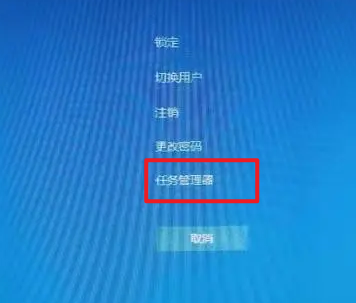
2、点击“运行新任务”。

3、输入“explorer.exe”回车即可。
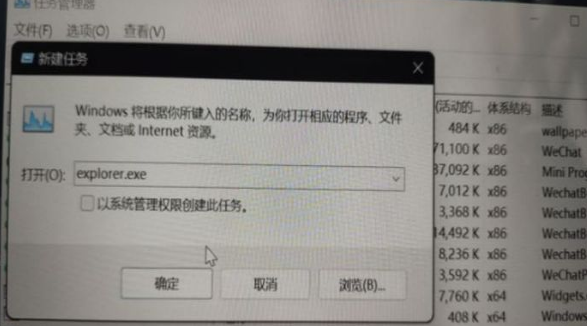
解决方法二:
1、如果打不开任务管理器,那就只能用u盘重新安装系统了。
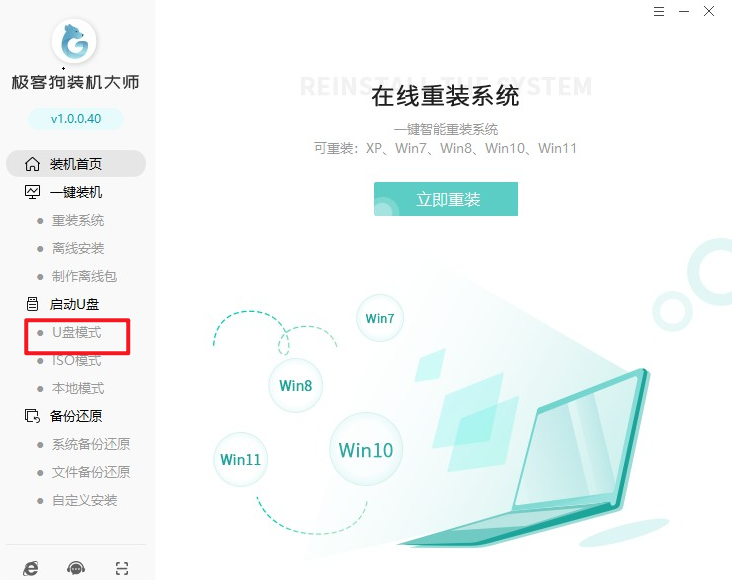
2、需要在其它电脑上,打开浏览器下载本站的重装系统工具,制作u盘启动盘。然后插入u盘启动盘到黑屏故障的电脑,进行设置u盘启动重装系统。

3、具体的u盘重装系统步骤,大家可以前往本站,在“u盘教程”栏目下找到相关教程哦。

以上是,win11重装系统黑屏进不去的解决方法。win11是微软最新的作品,不仅有着比较高的配置要求,同时也继承了祖传手艺,系统bug频出。如果大家感觉win11不好用,或者是win11系统有太多毛病,那么也可以通过一键在线重装系统的方法退回win10,具体操作可参考电脑重装系统教程,希望这篇教程能为大家带来帮助.
原文链接:https://www.jikegou.net/cjwt/1966.html 转载请标明
极客狗装机大师,系统重装即刻简单
一键重装,备份还原,安全纯净,兼容所有

